Epson Stylus CX5900: Печать с карт памяти
Печать с карт памяти: Epson Stylus CX5900
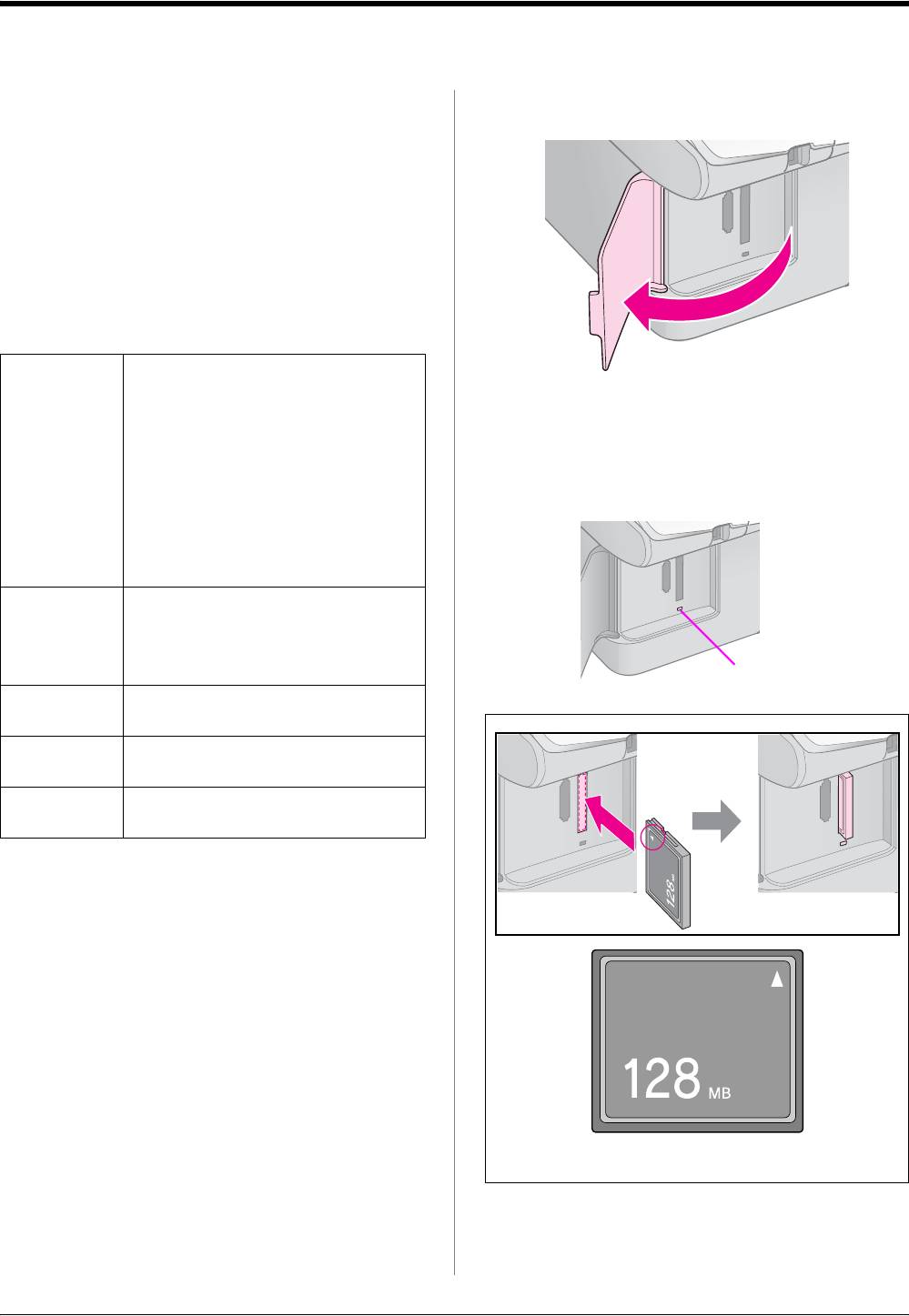
Печать с карт памяти
Вы можете печатать фотографии напрямую с карты
3. Откройте крышку слота для карт памяти.
памяти. Просто вставьте карту памяти в слот,
и устройство готово к работе.
Работа с картами памяти
Совместимые карты памяти
Убедитесь, что ваша карта памяти соответствует
следующим требованиям.
Тип карты CompactFlash, Microdrive,
SD Memory Card, SDHC Memory Card,
MultiMediaCard, miniSD card,
miniSDHC card, microSD card,
microSDHC card, Memory Stick,
4. Убедитесь, что индикатор карты памяти не горит
Memory Stick PRO,
и в слоты не вставлена другая карта памяти.
Magic Gate Memory Stick,
Вставьте карту памяти.
Magic Gate Memory Stick Duo,
Memory Stick Duo,
Memory Stick PRO Duo,
xD-Picture Card, xD-Picture Card Type M
xD-Picture Card Type H
Формат
Совместимый с DCF (Design rule for
носителя
Camera File system) версии 1.0 или 2.0.
Совместимый со стандартными
типами карт памяти
индикатор карты памяти
Формат
JPEG с данными стандарта Exif
файла
Version 2.21
Размер
80 × 80 пикселей —
изображения
9200 × 9200 пикселей
Количество
До 999
файлов
Установка карты памяти
1. Выключите компьютер или отсоедините его от
устройства.
2. Убедитесь, что устройство включено.
CompactFlash
Microdrive
12 Печать с карт памяти
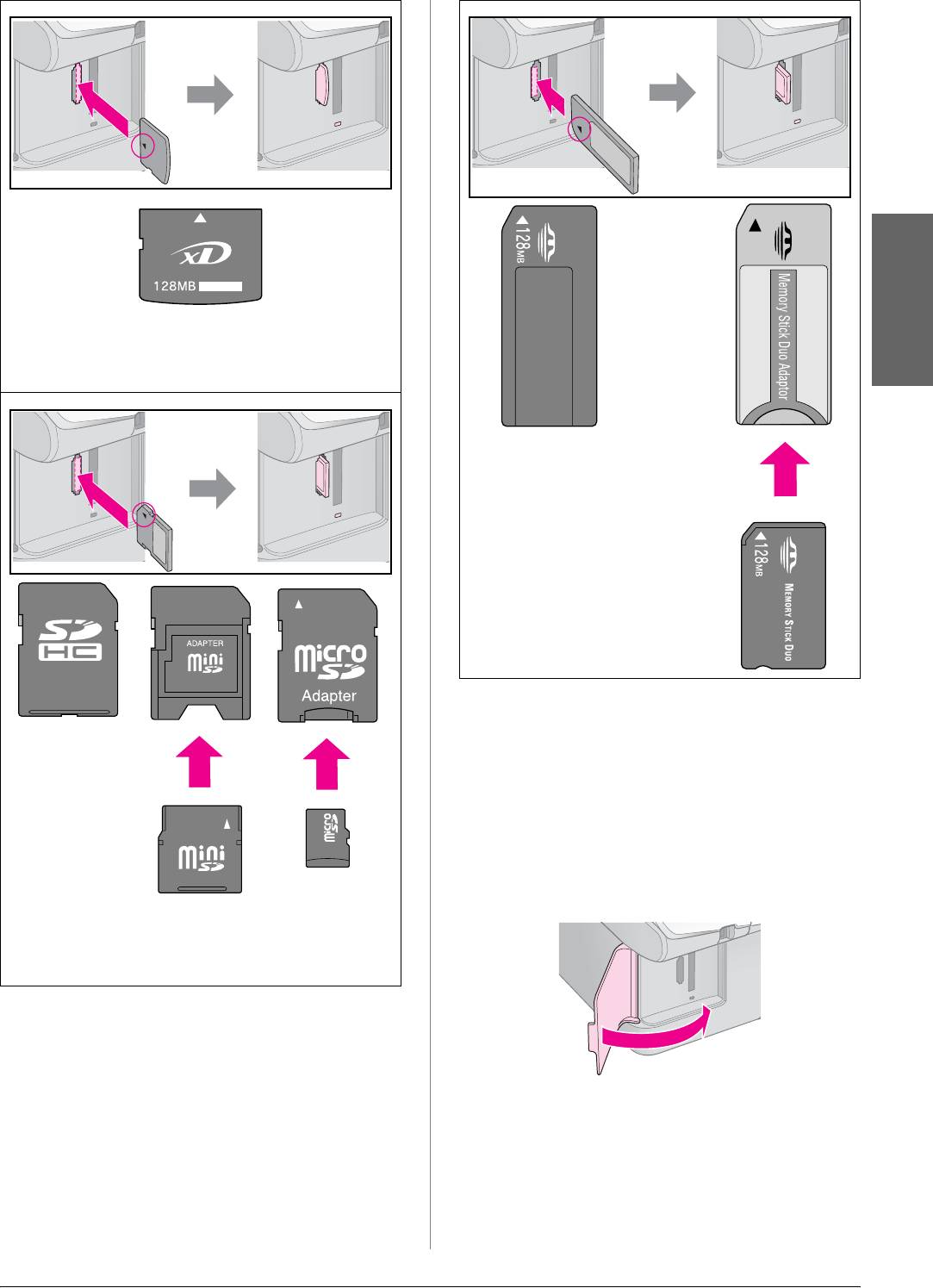
xD-Picture Card
xD-Picture Card Type M
Русский
xD-Picture Card Type H
Memory Stick
Memory Stick PRO
MagicGate Memory Stick
Memory Stick Duo*
Memory Stick PRO Duo*
MagicGate Memory Stick Duo*
(* Необходим адаптер)
c Предостережение:
Убедитесь, что карта памяти вставлена правильно.
SD Memory Card
Если для установки карты необходим адаптер,
SDHC Memory Card
подсоедините его к карте памяти и только затем
MultiMediaCard
вставляйте карту в слот устройства. В противном
случае, у вас могут возникнуть трудности при
извлечении карты памяти из устройства.
5. Убедитесь, что индикатор карты памяти замигал
и остался гореть.
microSD card*
6. Закройте крышку слота для карт памяти.
microSDHC
miniSD card*
card*
miniSDHC card*
(* Необходим
адаптер)
Печать с карт памяти 13
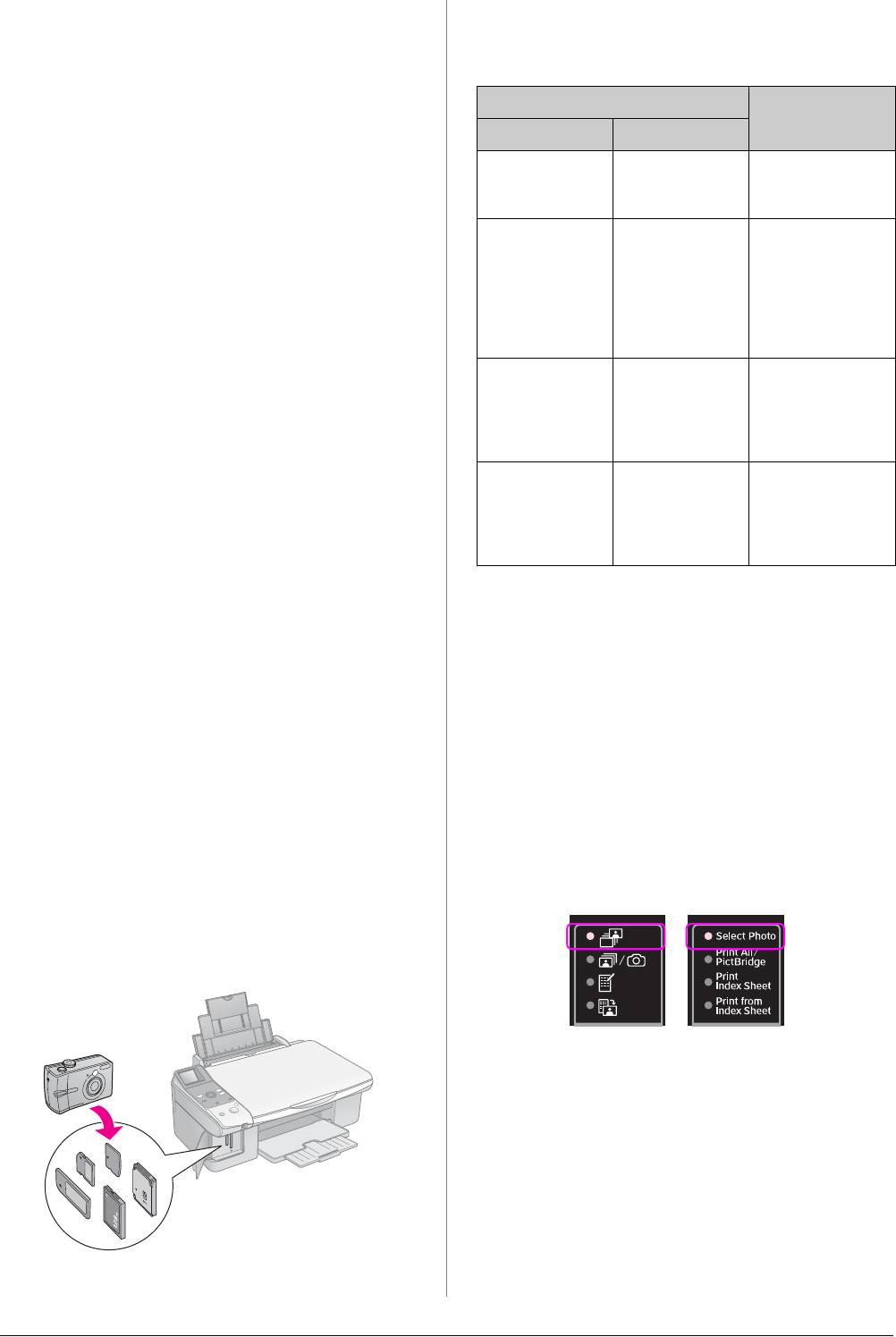
c Предостережение:
После установки карты памяти вы можете сделать
❏ Не устанавливайте более одной карты памяти
следующее.
одновременно.
❏ Не пытайтесь вдавить карту памяти в слот. Карты памяти
вставляются в слоты не полностью. Излишние усилия при
Параметр Описание
установке карты памяти могут привести к повреждению
как карты памяти, так и устройства.
Значок Текст
❏ Когда карта памяти находится в слоте, крышка слота
Select Photo
Печать только
должна быть закрыта, чтобы защитить карту и слот от
j
(Выбор
выбранных вами
пыли и статического электричества, иначе данные карты
фотографии)
фотографий
могут быть потеряны, а устройство повреждено.
❏ Статический заряд на карте памяти может вызвать
Print All/
Печать всех
f/e
неправильную работу устройства.
PictBridge
фотографий
(Печатать
скарты памяти
Примечание:
все/PictBridge)
или фотографий,
❏ С карты памяти вы можете выполнять только цветную
содержащих
печать.
информацию
DPOF
❏ Перед тем как вставлять карту памяти в устройство,
отключите от него цифровую камеру, если она
Print Index Sheet
Печать
подключена.
m
(Печать
индексной
индексной
страницы
страницы)
фотографий
Извлечение карты памяти
скарты памяти
1. Удостоверьтесь, что все задания печати
Print From Index
Печать
i
выполнены.
Sheet (Печать
выбранных на
синдексной
индексной
2. Откройте крышку слота для карт памяти.
страницы)
странице
фотографий
3. Убедитесь, что индикатор карты памяти не
мигает.
Печать выбранных фотографий
4. Достаньте карту памяти, потянув ее из слота.
Чтобы напечатать выбранные фотографии с карты
5. Закройте крышку слота для карт памяти.
памяти, сделайте следующее.
c Предостережение:
1. Загрузите нужную бумагу (& стр. 6). Загружайте
❏ Не вынимайте карту памяти и не выключайте устройство,
столько листов, сколько хотите напечатать
пока индикатор карты памяти мигает, иначе данные
фотографий.
с карты памяти могут быть утеряны.
❏ Если вы используете устройство совместно
2. Вставьте карту памяти (& стр. 12).
с компьютером под управлением Windows 2000 или XP,
3. Нажимайте на кнопку C [Memory Card (Карта
никогда не выключайте устройство и не отсоединяйте
USB-кабель, если в устройстве находится карта
памяти)], пока не загорится индикатор
памяти — это может повредить данные на карте
j [Select Photo (Выбор фотографии)].
Подробную информацию см. в Руководстве
пользователя.
Значок Текст
Печать фотографий
Примечание:
Если ваша камера поддерживает формат DPOF, можно
заранее выбрать нужные фотографии и задать
количество копий (& «Печать всех фотографий
или фотографий DPOF» на стр. 15).
14 Печать с карт памяти
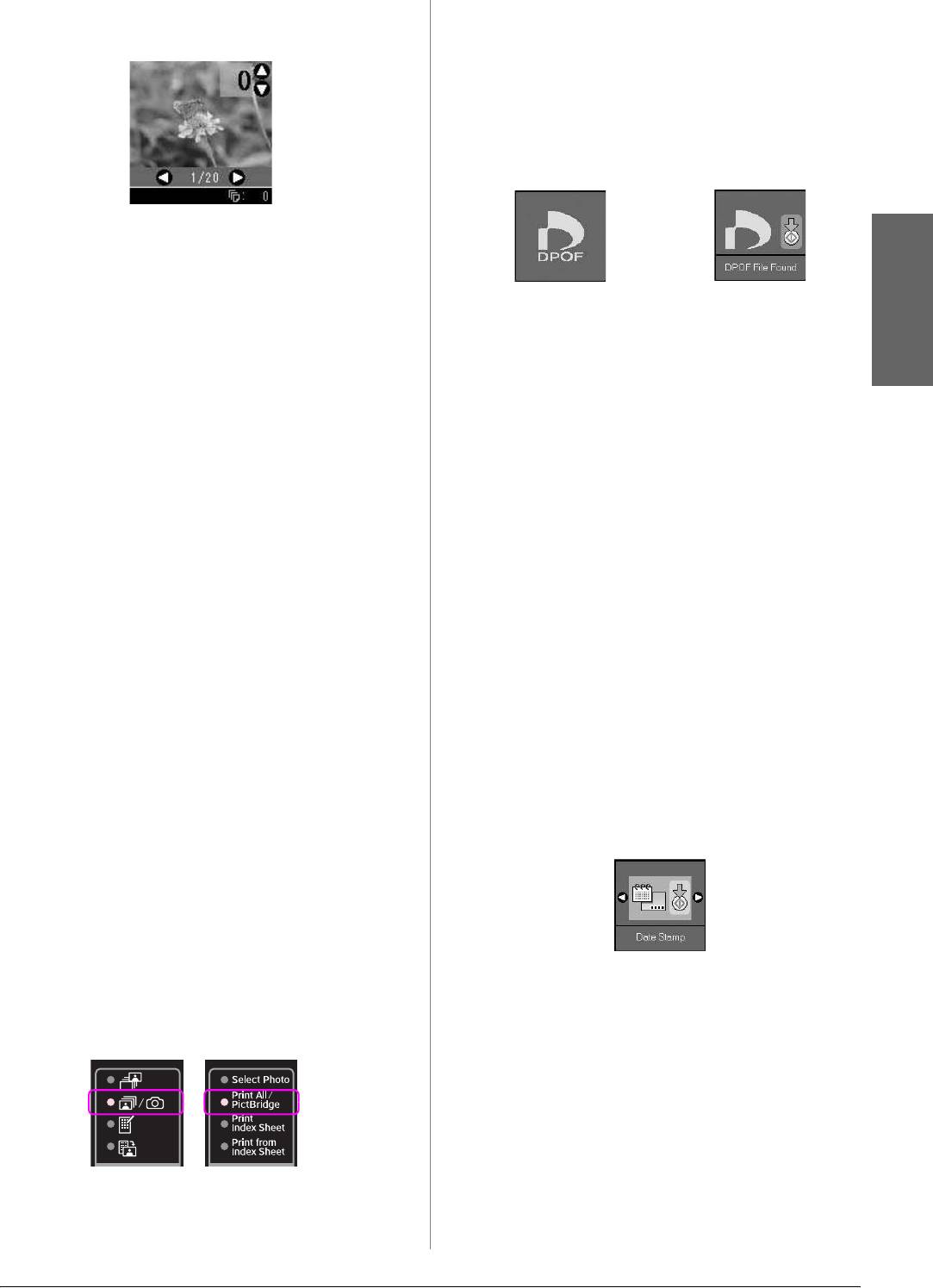
В зависимости от данных на вашей карте памяти
Если карта памяти содержит информацию DPOF,
отобразится следующий экран.
отобразится один из следующих экранов. Вы не
сможете напечатать все фотографии на карте памяти,
даже если выбран режим f/e [Print All/PictBridge
(Печатать все/PictBridge)]. Для печати всех
изображений с карты памяти сбросьте информацию
DPOF с помощью цифровой камеры.
Значок Текст
4. Кнопками l и r выберите фотографию.
С помощью кнопок u и d задайте количество
копий.
5. Выберите тип загруженной бумаги.
4. Выберите тип загруженной бумаги.
В режиме l[Plain Paper (Простая бумага)]
Русский
В режиме l[Plain Paper (Простая бумага)]
фотографии будут напечатаны с белыми полями.
фотографии будут напечатаны с белыми полями.
В режимах l[Photo Paper (Фотобумага)]
В режимах l[Photo Paper (Фотобумага)]
и h [Matte Paper (Матовая бумага)]
и h [Matte Paper (Матовая бумага)]
фотографии будут напечатаны без полей на весь
фотографии будут напечатаны без полей на весь
размер бумаги.
размер бумаги.
6. Выберите размер загруженной бумаги.
5. Выберите размер загруженной бумаги.
7. Нажмите на кнопку x Start (Пуск). Устройство
6. Нажмите на кнопку x Start (Пуск). Устройство
начнет печатать ваши фотографии.
начнет печатать ваши фотографии.
Чтобы остановить печать, нажмите на кнопку
Чтобы остановить печать, нажмите на кнопку
y Stop/Clear (Стоп/Сброс).
y Stop/Clear (Стоп/Сброс).
Печать всех фотографий
Печать фотографий с датой
или фотографий DPOF
Для печати даты съемки каждой фотографии сделайте
Выполните следующие шаги, чтобы напечатать
следующее.
по одной копии всех фотографий с карты памяти либо
чтобы напечатать те фотографии, которые были
1. Нажмите на кнопку F [Setup/Utilities
предварительно выбраны с помощью функции DPOF
(Настройка/Утилиты)].
в цифровой камере.
2. Кнопками l и r выберите пункт Date Stamp
1. Загрузите нужную бумагу (& стр. 6). Загружайте
(Печать даты).
столько листов, сколько хотите напечатать
фотографий.
2. Вставьте карту памяти (& стр. 12).
3. Нажимайте на кнопку C Memory Card (Карта
памяти)], пока не загорится индикатор
f/e [Print All/PictBridge (Печатать все/
3. Нажмите на кнопку x Start (Пуск).
PictBridge)].
4. С помощью кнопок u и d задайте формат печати даты.
Значок Текст
Возможные форматы: No Date (Без даты) (дата не
печатается), yyyy.mm.dd (гггг.мм.дд) (2006.06.16),
mmm.dd.yyyy (ммм.дд.гггг) (Jun.16.2006)
иdd.mmm.yyyy (дд.ммм.уууу) (16.Jun.2006).
5. Нажмите на кнопку x Start (Пуск) для
подтверждения вашего выбора.
6. Нажмите на кнопку F [Setup/Utilities
(Настройка/Утилиты)] для возвращения
впредыдущий режим.
Печать с карт памяти 15
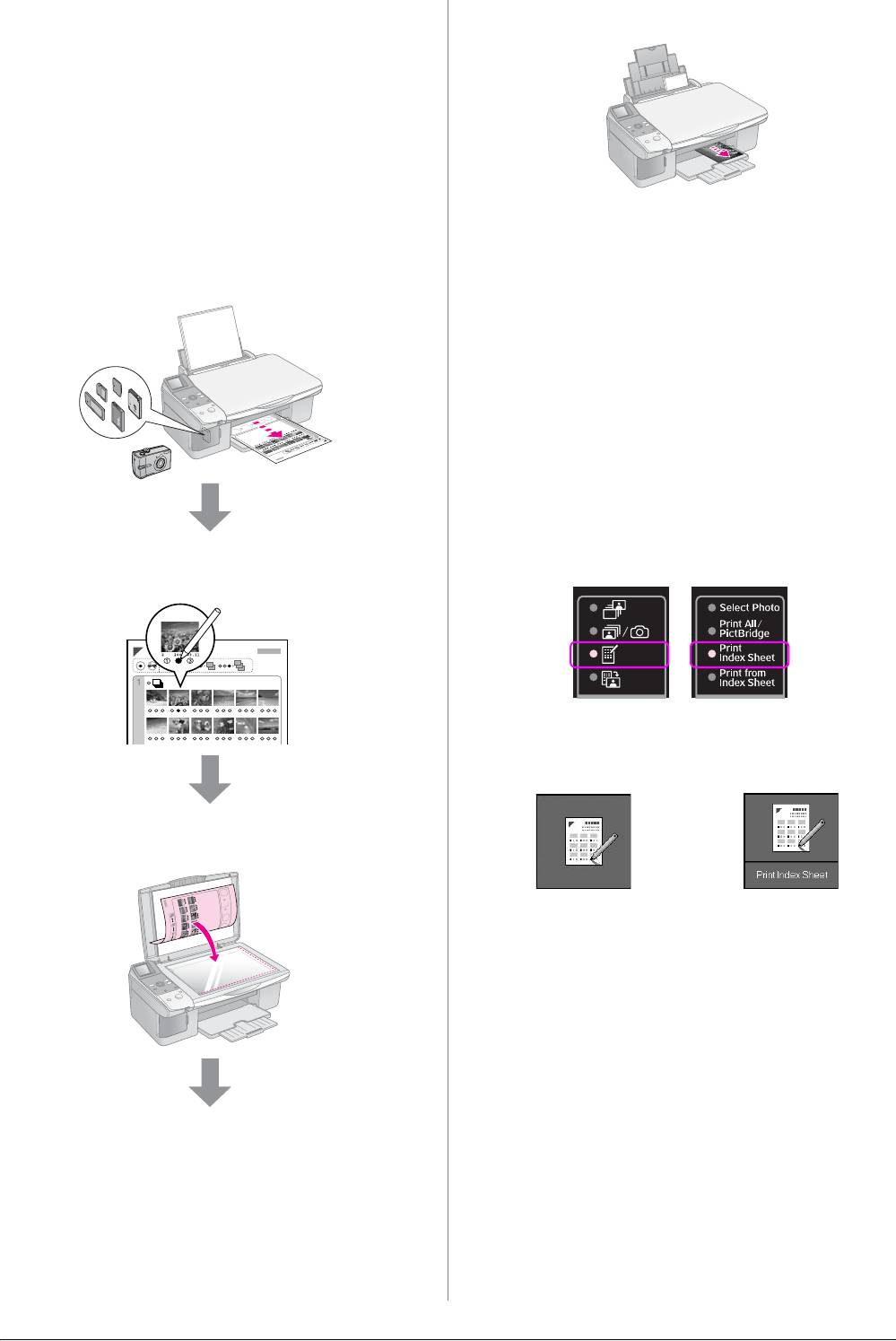
Печать выбранных фотографий
Печать с использованием
индексной страницы
Чтобы выбрать фотографии для печати, можно
использовать индексную страницу. Сначала
напечатайте индексную страницу с миниатюрами
всех изображений, сохраненных на карте памяти.
Затем на индексной странице отметьте
те фотографии, которые вы хотите напечатать,
отсканируйте страницу, чтобы устройство
1. Печать индексной страницы
автоматически напечатало выбранные фотографии.
1. Загрузите несколько листов простой бумаги
Печать индексной страницы
формата A4 (& стр. 6).
На одной индексной странице печатается
до 30 миниатюр. Поэтому, если на карте памяти
сохранено больше изображений, загрузите
в податчик достаточное количество листов, чтобы
напечатать все индексные страницы.
2. Вставьте карту памяти (& стр. 12).
3. Нажимайте на кнопку C Memory Card (Карта
памяти), пока не загорится индикатор m [Print
Index Sheet (Печать индексной страницы)].
Выбор фотографий на индексной странице
Значок Текст
Отобразится один из следующих экранов.
Значок Текст
Сканирование индексной страницы
4. Выберите настройки l[Простая бумага] и A4.
5. Нажмите на кнопку x Start (Пуск). Устройство
напечатает индексную страницу.
Чтобы остановить печать, нажмите на кнопку
y Stop/Clear (Стоп/Сброс).
Примечание:
❏ Убедитесь, что треугольник в левом верхнем углу
индексной странице напечатан должным образом.
Если индексная страница напечатана неправильно
устройство не сможет отсканировать ее.
❏ Этот процесс может занять несколько минут, если на
карте памяти находится много фотографий.
❏ При печати нескольких индексных страниц, сначала
печатается последняя страница. Поэтому сначала
будут напечатаны миниатюры более новых
фотографий.
16 Печать с карт памяти
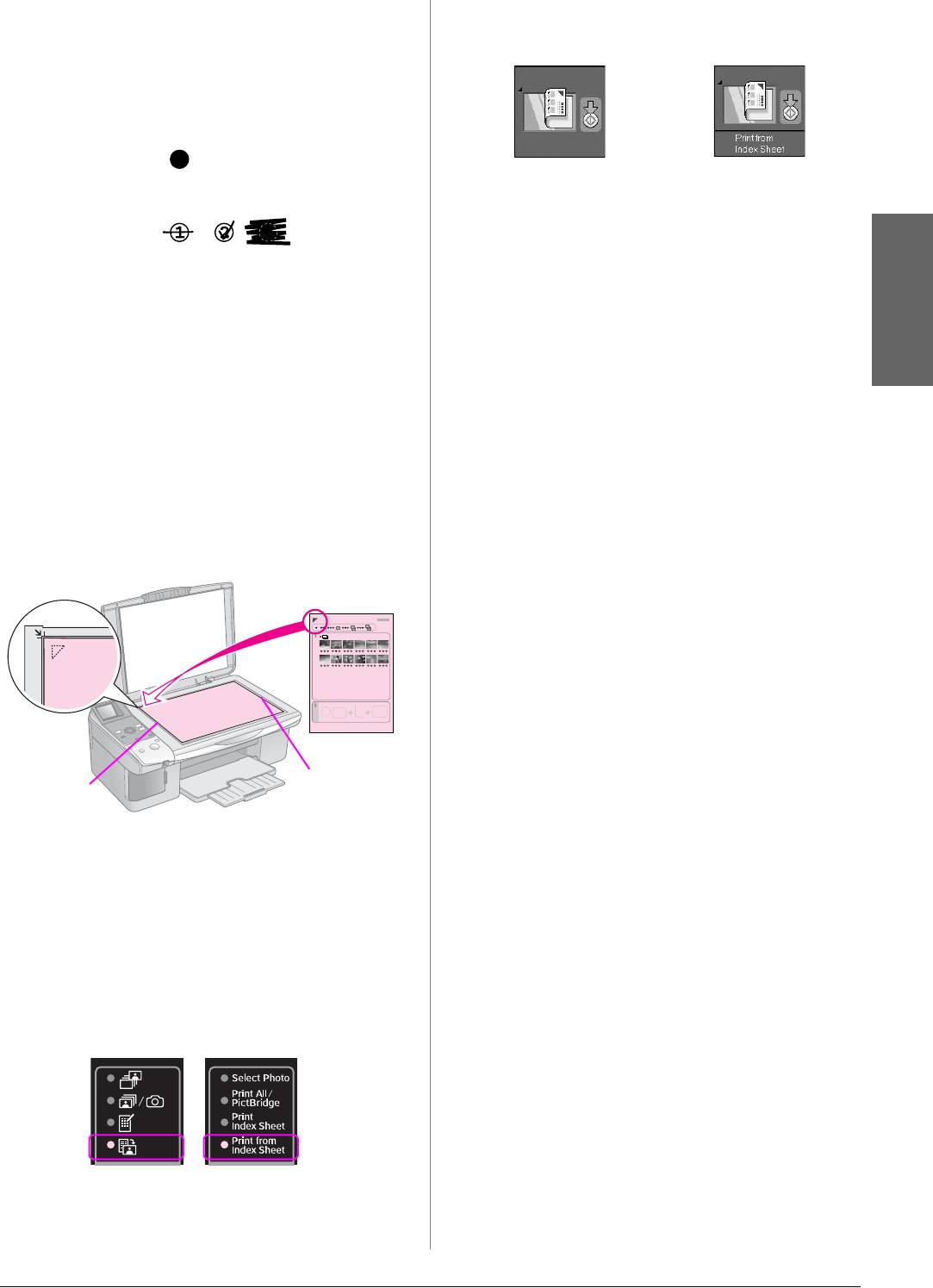
2. Выбор фотографий на
Отобразится один из следующих экранов.
индексной странице
Значок Текст
На отпечатанной индексной странице отметьте
черным карандашом те фотографии, которые хотите
напечатать.
Правильно:
5. Выберите тип загруженной бумаги.
Неправильно:
В режиме l[Plain Paper (Простая бумага)]
фотографии будут напечатаны с белыми полями.
Заштрихуйте один из кружков с цифрой,
В режимах l[Photo Paper (Фотобумага)]
обозначающей число копий, под каждой фотографией
и h [Matte Paper (Матовая бумага)]
(1, 2, или 3). Если вы хотите напечатать все
фотографии будут напечатаны без полей на весь
фотографии по одной копии, заштрихуйте кружок All.
размер бумаги.
Русский
6. Выберите размер загруженной бумаги.
3. Сканирование индексной
7. Нажмите на кнопку x Start (Пуск). Устройство
страницы и печать выбранных
начнет печатать ваши фотографии.
фотографий
Чтобы остановить печать, нажмите на кнопку
1. Положите индексную страницу на планшет
y Stop/Clear (Стоп/Сброс).
лицевой стороной вниз так, чтобы верх страницы
Примечание:
был выровнен относительно левого края
Если у вас несколько индексных страниц, дождитесь
планшета.
когда устройство закончит печатать фотографии.
Затем повторите сканирования для каждой индексной
страницы, как описано выше.
Низ
Вер
2. Закройте крышку сканера.
3. Загрузите нужную бумагу (& стр. 6). Загружайте
столько листов, сколько хотите напечатать
фотографий.
4. Убедитесь, что горит индикатор i[Print from
Index Sheet (Печать с индексной
страницы)].
Значок Текст
Печать с карт памяти 17






